本实例使用3DsMax2013“可编辑网格”制作室内装饰构件模型,3d模型效果如图:
1.启动3DsMax2013中文版软件,单击“创建”-“几何体”-“标准基本体”-“几何球体”,在3DsMax2013场景中创建几何球体,在“参数”卷展栏中设置“半径”为120,“分段”为4,如图所示。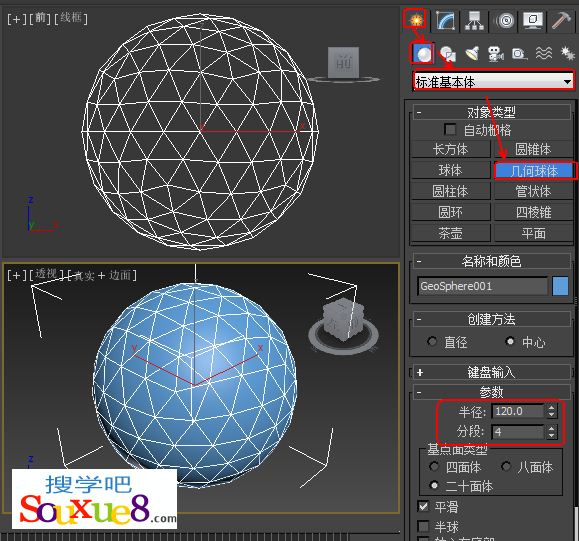
2.在3DsMax2013场景中“几何球体”上单击鼠标右键,在弹出的快捷菜单中选择“转换为”-“转换为可编辑网格”命令,将选择集定义为“顶点”,按【Ctrl+A】键,全选顶点,在“编辑几何体”卷展栏中设置“切角”为8.6,如图所示。
3.将选择集定义为“多边形”,在3DsMax2013场景中选择多边形,按【Delete】键将其删除。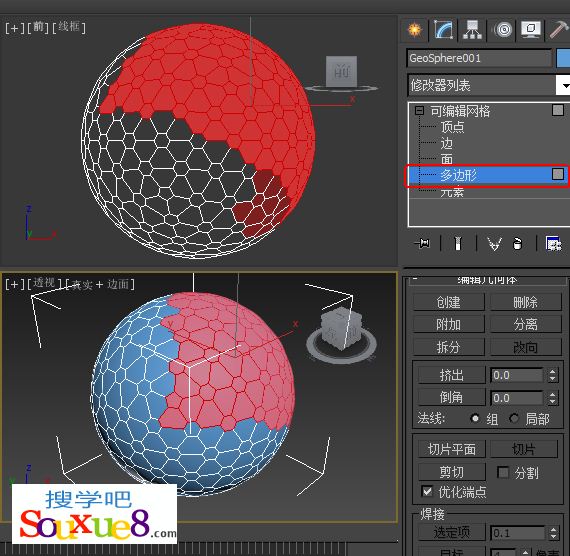
4.删除切角处的多边形,如图所示。
5.关闭“可编辑网格”选择集,为模型添加“壳”修改器,在“参数”卷展栏中设置“外部量”为10,3DsMax2013效果如图所示。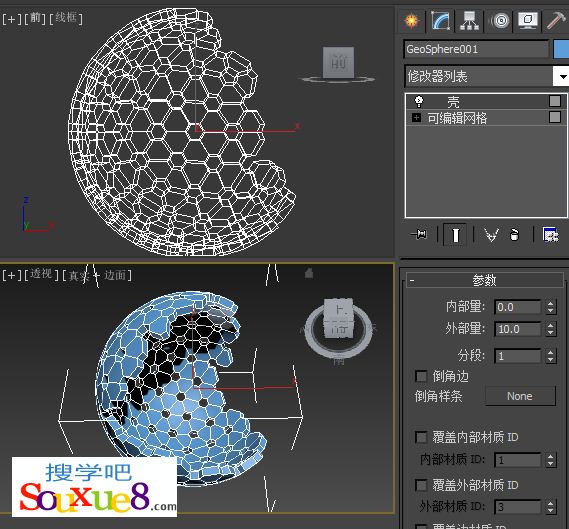
6.为模型添加3DsMax2013“网格平滑”修改器。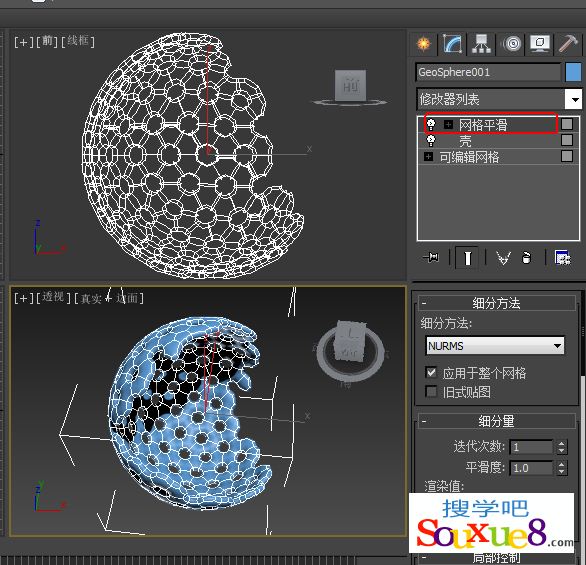
7.完成3d模型制作,3DsMax2013最终效果如图所示。

